如何关闭手机拦截模式广告
更新时间:2024-04-07 14:31:38来源:鼎乐游戏浏览量:
在日常使用手机浏览器时,我们经常会遇到一些令人烦恼的拦截模式广告,这些广告不仅影响我们的浏览体验,还会消耗手机的流量和电量。为了解决这一问题,我们可以使用adblock来关闭手机浏览器中的拦截模式广告。下面就让我们一起来了解如何关闭手机拦截模式广告,让我们的浏览体验更加顺畅和高效。
手机浏览器adblock关闭方法
操作方法:
1.首先我们需要解锁我们的手机,可以使用指纹解锁或者输入密码解锁。然后进入手机的主界面。
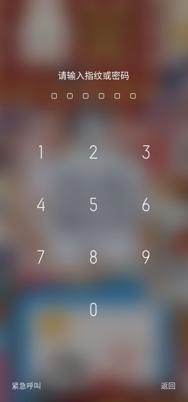
2.在手机的各项软件中找到一个浏览器,比如我找到了手机中自带的OPPO浏览器。
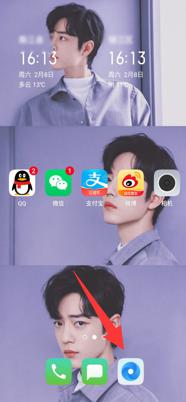
3.打开手机中自带的浏览器,进入浏览器的首页。我们可以在首页搜索信息并查看信息。
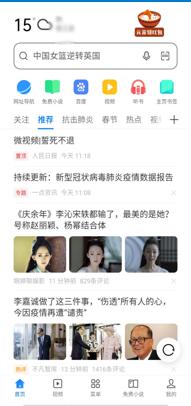
4.在手机浏览器首页中找到页面最下方的一行,在这一行内容中有一个“菜单”的选项。
5.点击“菜单”,进入菜单界面。在菜单中,我们可以对浏览器进行多样的个性化的设置。
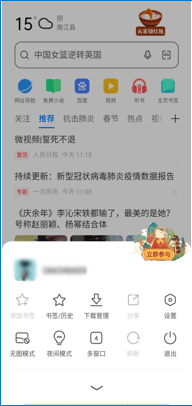
6.找到菜单页面中的“设置”,然后点击它,就可以进行接下来的操作。
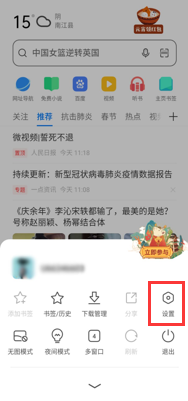
7.我们需要关闭adblock这一个广告拦截插件,所以我们可以看到页面中有一个“广告屏蔽”的选项。点击它,然后关闭广告屏蔽,即关闭了adblock。
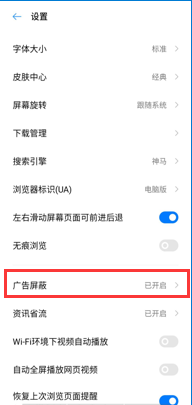
以上就是关闭手机拦截模式广告的全部内容了,如果有任何问题,请按照小编的方法进行操作,希望这些方法对大家有所帮助。
- 上一篇: 手机在夜间如何打开灯
- 下一篇: 手机下载怎么卸载不了
热门教程
最新手机软件
- 1
- 2
- 3
- 4
- 5
- 6
- 7
- 8
- 9
- 10

















